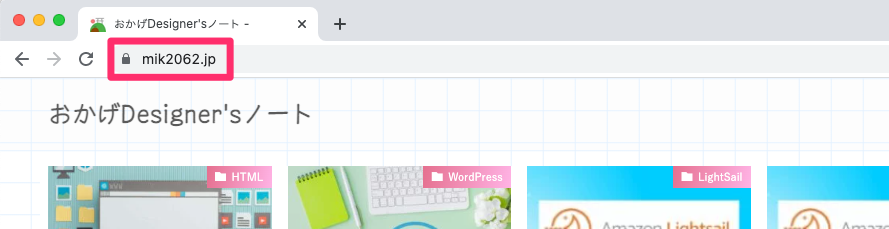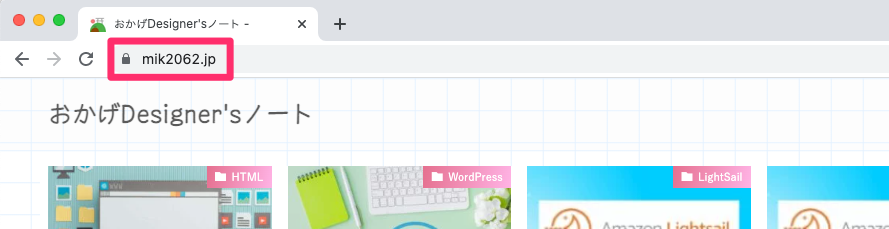生徒
生徒自分のWordPressサイトがGoogleでIPアドレスで表示されてしまいます



ドメイン名で表示されるようにする方法を説明します
Google の検索結果にIPアドレスで表示されてしまう
サイト開始直後に多いですが、自分のブログ記事がGoogleの検索結果にドメイン名ではなくIPアドレスで表示されてしまう場合があります。
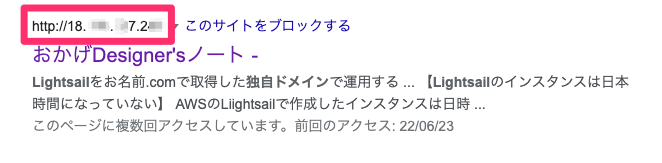
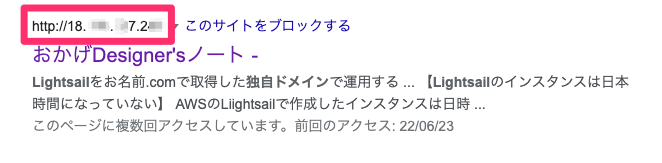
IPアドレスのリンクからでもサイトは表示されますが、ブラウザのアドレス欄がIPアドレスになるのでhttps通信にな警告メッセージが表示されてしまいます。


見た目も悪くいいことは何もないので、IPアドレスでのアクセスをドメインにリダイレクトするように設定します。
IPアドレスでのアクセスをドメイン名へとリダイレクト(転送)する
サイトがIPアドレスで表示されるのを防ぐには以下の2つの方法があります。
- IPアドレスでのアクセスを禁止する
- IPアドレスでのアクセスをドメイン名にリダイレクトする
IPアドレスでのアクセスを禁止すると、PV数を損したり、サイトの印象が悪くなってしまったりします。
以下ではIPアドレスでのアクセスをドメイン名にリダイレクトする方法を説明します。
プラグイン Redirection でリダイレクトを簡単に設定する
IPアドレスでのアクセスをドメイン名にリダイレクトするには、WEBサーバーの設定ファイルの編集が必要です。
設定ファイルを直接編集するにはLinuxの知識が多少必要で、Linuxを操作したことがない人には少し敷居が高いです。
そこで、ここではWordPressのプラグインRedirectionを使って、WordPressの画面上でリダイレクトを設定する手順を説明します。
プラグイン「Redirection」のインストールと有効化
WordPressの管理画面で「プラグイン」ー「新規追加」を開き、キーワード欄にRedirectionと入力して、表示されたRedirectionの「今すぐインストール」をクリックします。
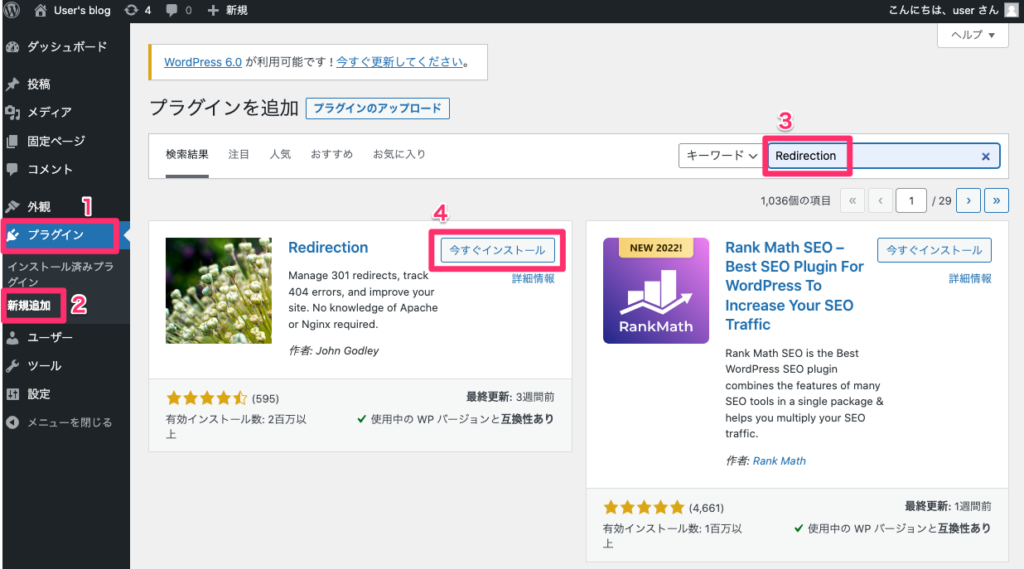
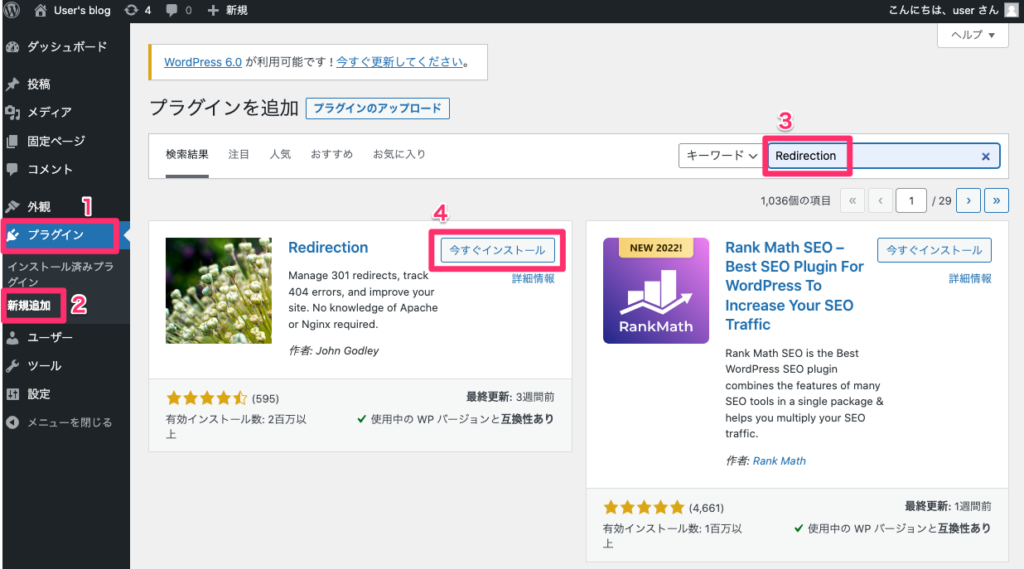
インストールが完了したら「有効化」をクリックします。
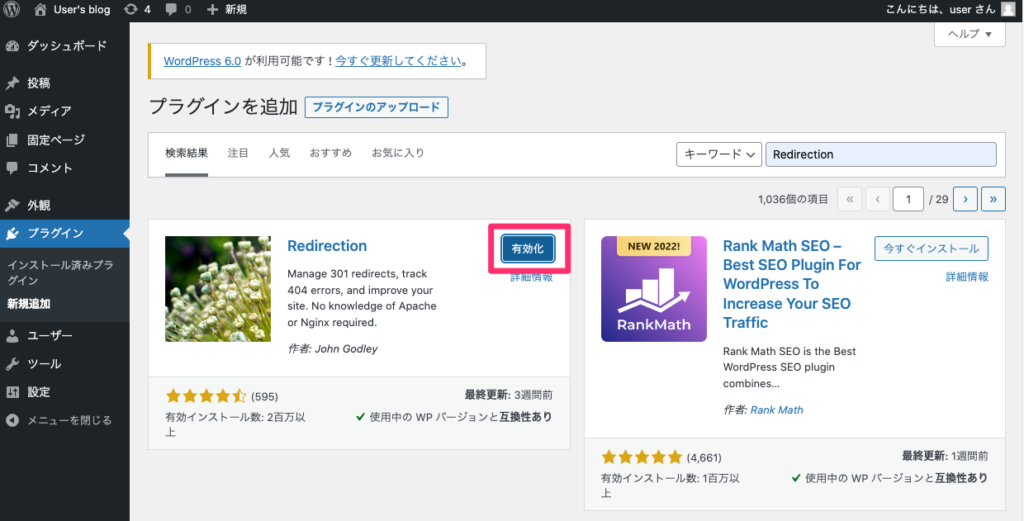
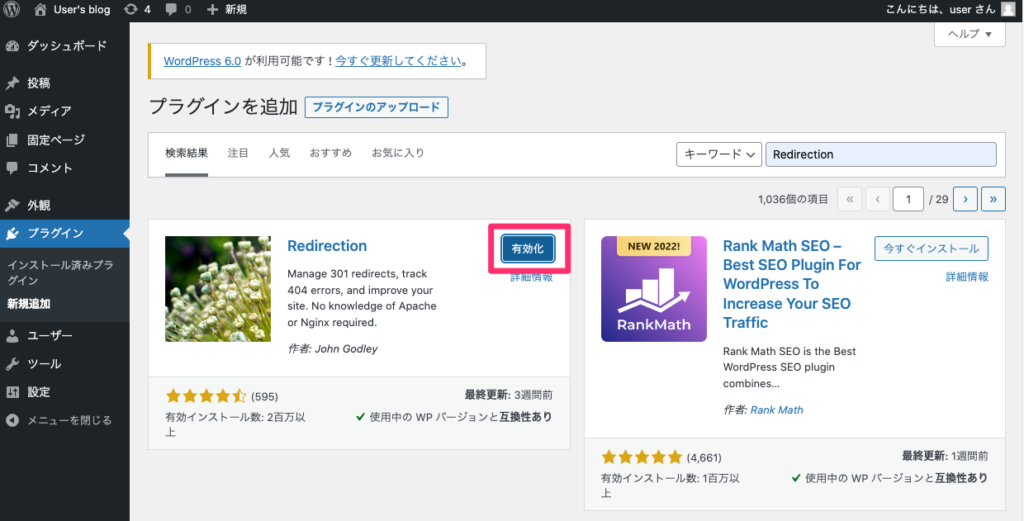
Redirectionの設定内容
管理画面のメニュープラグインでRedirectionの設定をクリックします。
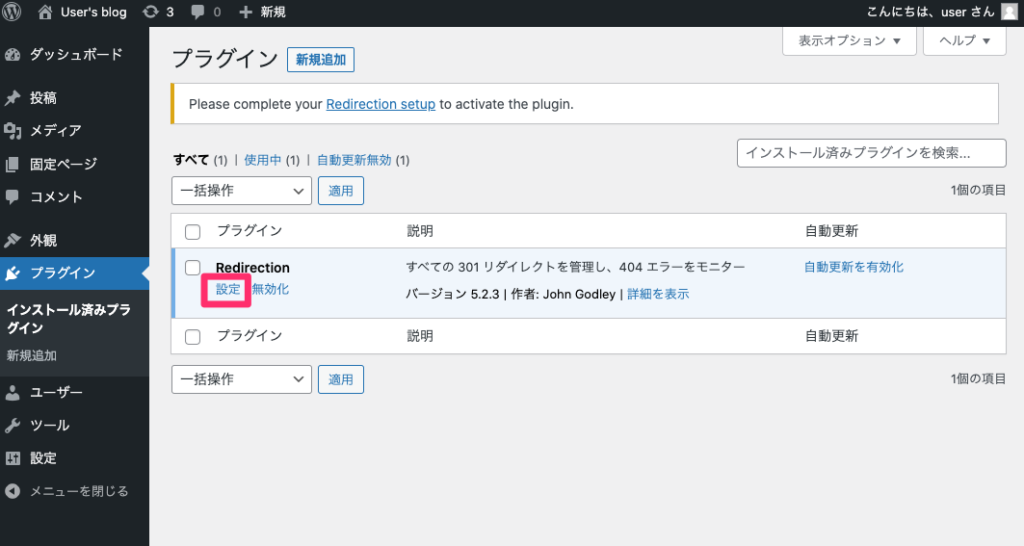
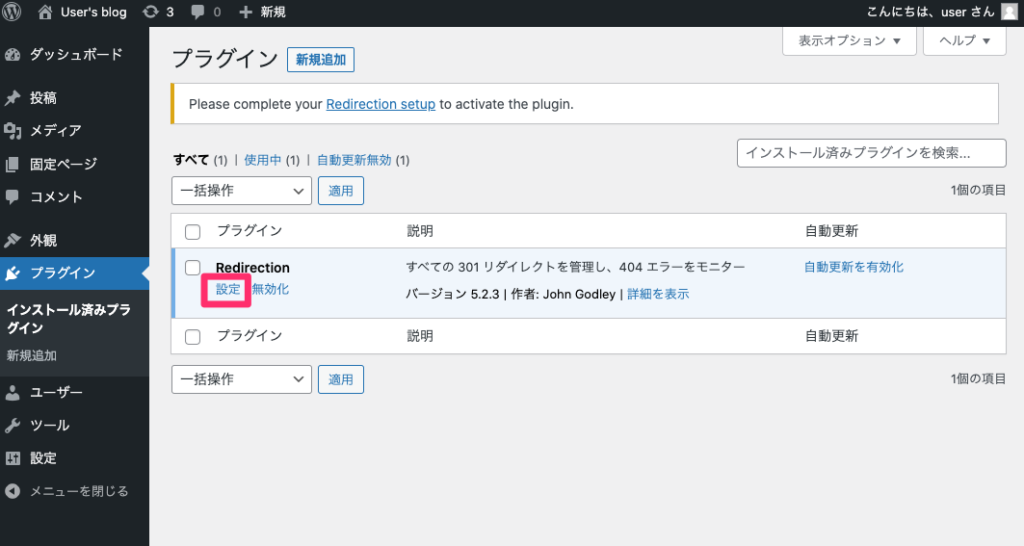
設定画面が表示されるので転送ルールを選択します。
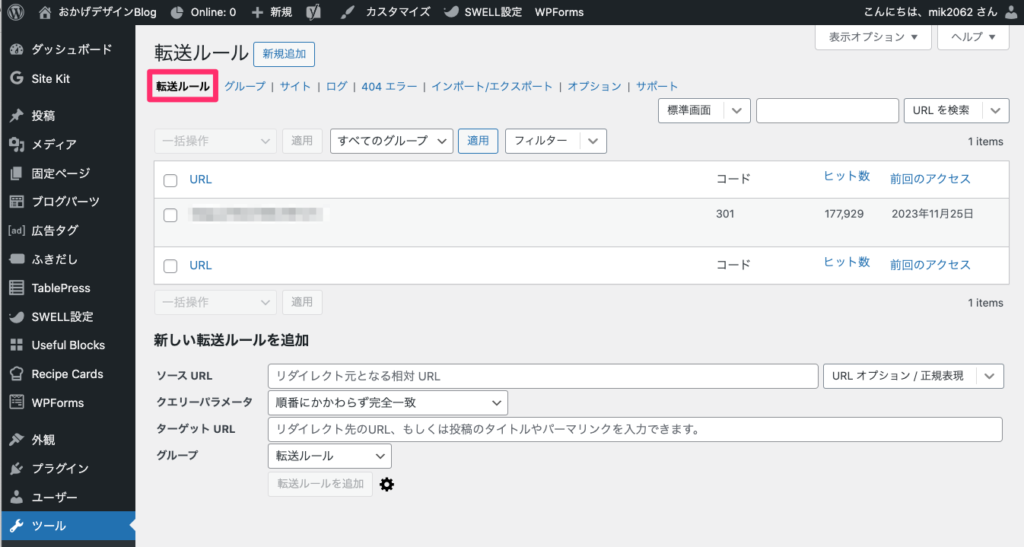
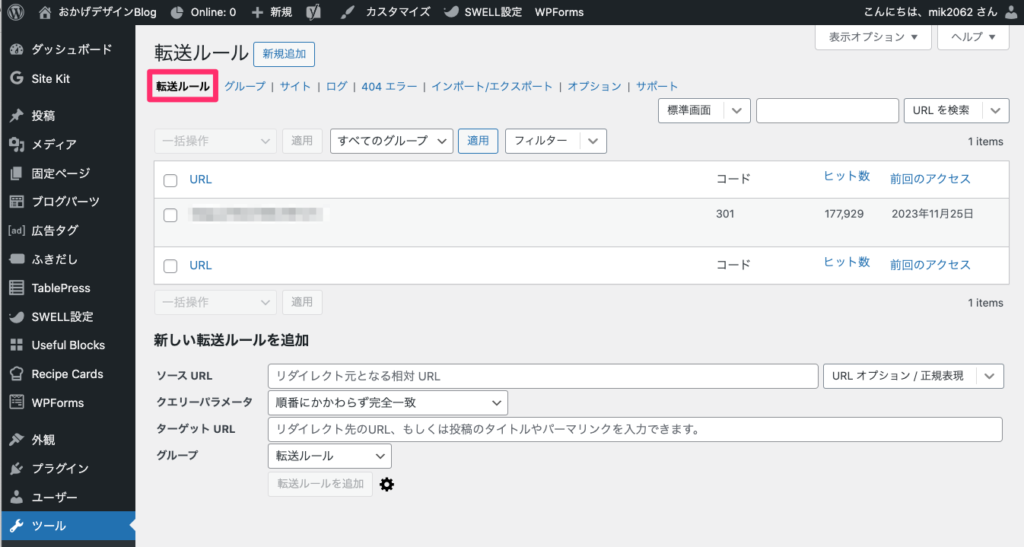
転送ルールの新規追加をクリックします。
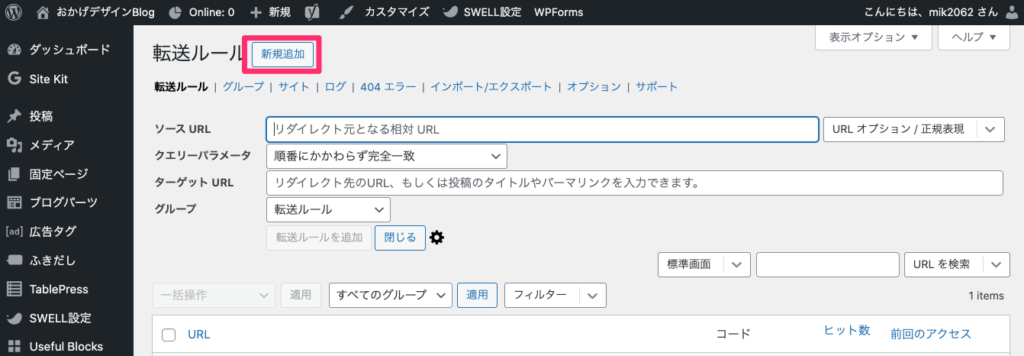
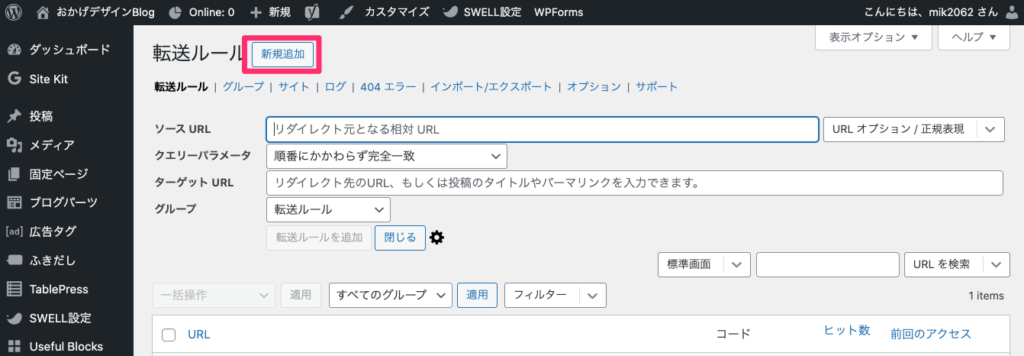
単にURLを転送するだけならこの画面で十分ですが、今回は転送内容も設定したいので、下の方にある歯車アイコンをクリックします。
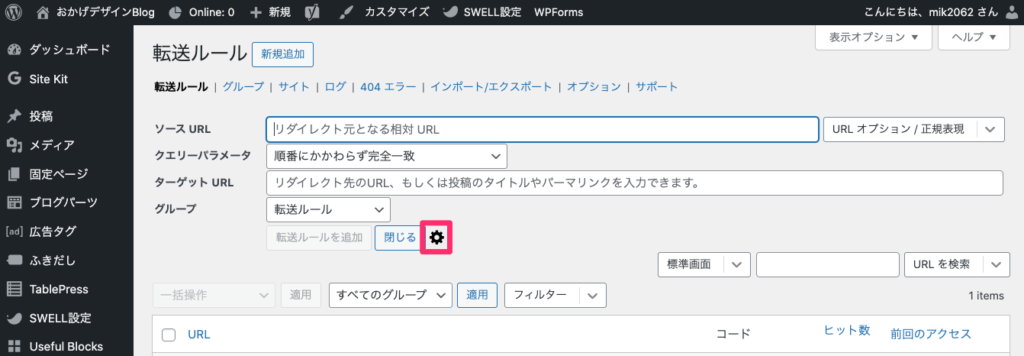
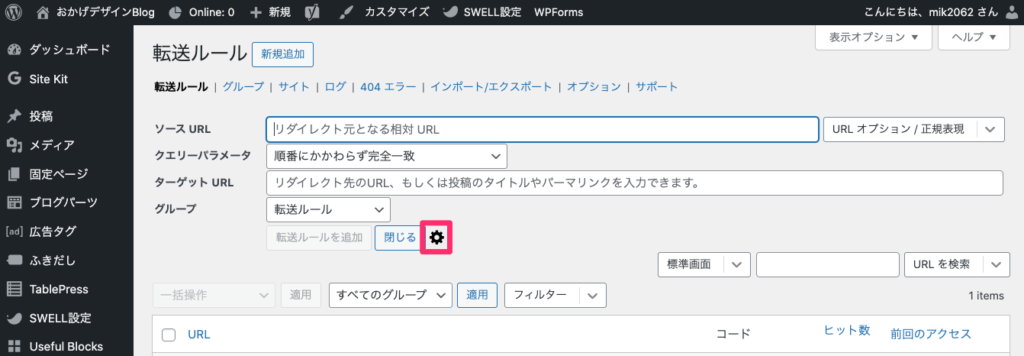
詳細設定の画面に切り替わるので、以下のように転送ルールを入力していきます。
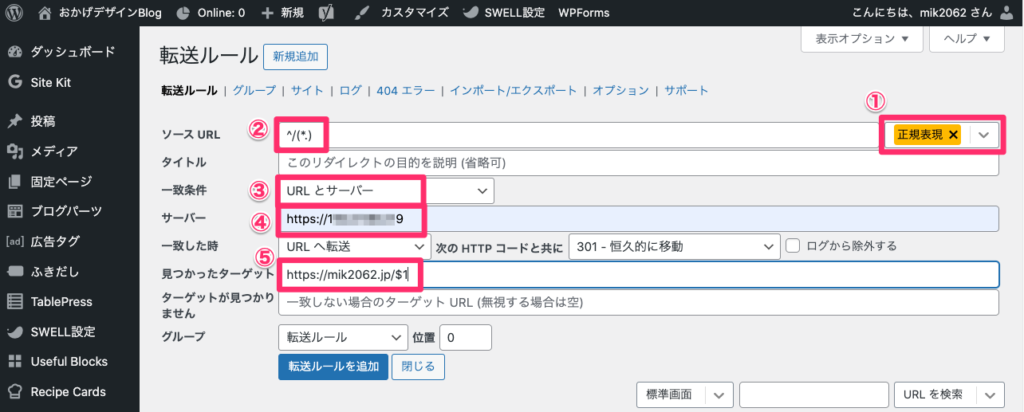
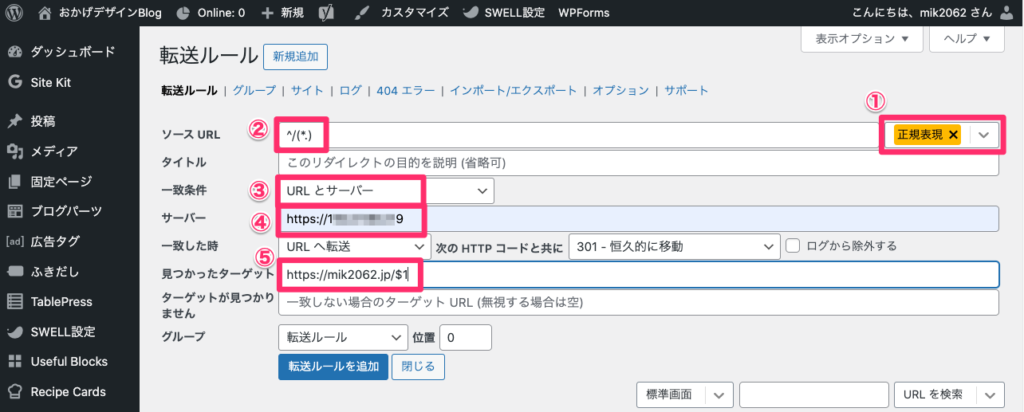
| 号 | 項目 | 入力内容 |
|---|---|---|
| 1 | 入力タイプ | 正規表現を選択 |
| 2 | ソースURL | サイトの全てのURLをヒットさせるため正規表現で^/(*.)と入力 |
| 3 | 一致条件 | URLとサーバーを選択 |
| 4 | サーバー | https://*.*.*.*のようにIPアドレスでのURLを入力 |
| 5 | 見つかったターゲット | https://example.com/$1でドメイン名でのURLを入力$1はhttps://*.*.*.*/blog→https://example.com/blogのようにルート以下のパスを引き継ぐという意味 |
リダイレクトが機能しているか確認する
ブラウザでIPアドレスでアクセスして確認します。
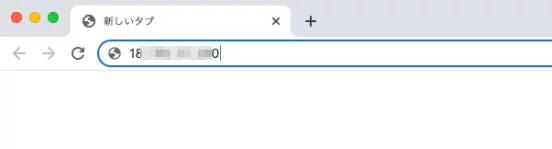
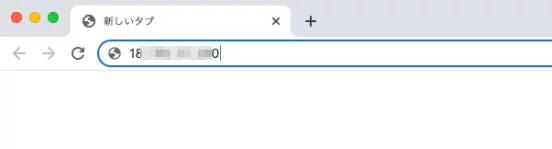
鍵マーク付きのドメイン名でのアクセスに切り替われば設定完了です。Word